Kā salabot DisplayPort bez signāla
Literārs Mistrojums / / August 04, 2021
Sludinājumi
DisplayPort ir izplatīts savienotāja formāts datorā, kas nodrošina augstas veiktspējas displeja funkciju. Tas izskatās līdzīgs HDMI pieslēgvietai, bet ar atšķirīgu standartu kopumu. Lai iegūtu labāku attēlojumu, lietotājs savieno savu datoru ar citu monitoru, izmantojot DisplayPort. Tomēr ir dažādi gadījumi, kad tā rodas ar problēmu, kuras monitora ekrānā nav signāla.
Dažādi datoru lietotāji ir piedzīvojuši situāciju, kad viņu DisplayPort monitorā nerāda nekādu signālu. Var būt pat apstākļi, ka HDMI ports darbojas pilnīgi labi, bet ne DisplayPort. Šeit ir daži pārbaudītie labojumi, kas palīdzēs jums atbrīvoties no problēmas “DisplayPort No Signal”. Paskaties:
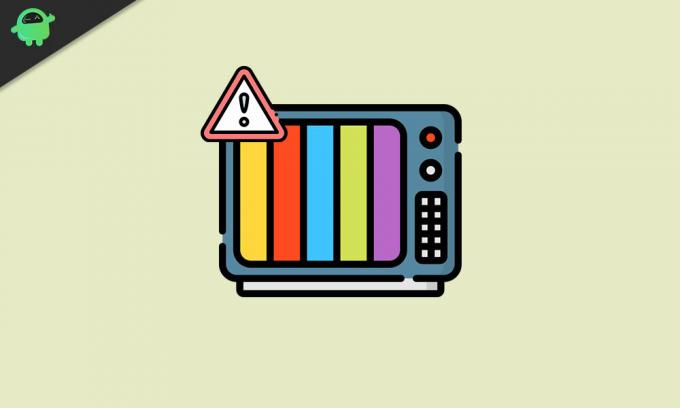
Satura rādītājs
- 1 Iemesli problēmai “DisplayPort No Signal”
-
2 Labojumi: DisplayPort bez signāla
- 2.1 1. labojums: pārbaudiet DisplayPort savienojumu:
- 2.2 2. labojums: restartējiet un atkārtoti pievienojiet ierīces:
- 2.3 3. labojums: atjauniniet grafisko draiveri:
- 2.4 5. labojums: izmēģiniet citu kabeli vai ierīci:
Iemesli problēmai “DisplayPort No Signal”
Var būt vairāki iemesli, kas izraisa “DisplayPort No Signal” problēmu, no kuriem lielākā daļa ir saistīti ar aparatūru, un tikai daži no tiem meklējami programmatūras kļūmēs. Daži no tiem ietver:
Sludinājumi
- Salauzts DisplayPort
- Novecojuši vai trūkst ierīču draiveri
- Nepiemērots atsvaidzināšanas ātrums
Labojumi: DisplayPort bez signāla
Dažādu iemeslu dēļ, iespējams, ir arī daudz labojumu, kas var kļūt par jūsu glābēju gadījumos, kad rodas problēma ar “DisplayPort No Signal”.
1. labojums: pārbaudiet DisplayPort savienojumu:
Vairākos gadījumos problēma ar “DisplayPort No Signal” rodas, ja DisplayPort savienotājs ir pievienots nepareizi vai brīvi. Tāpēc jebkuras līdzīgas problēmas gadījumā vienmēr ir ieteicams vienu reizi pārbaudīt kabeli.
Pievienojiet to kontaktligzdai un pēc tam atkal stingri pievienojiet to. Pārliecinieties, ka labi nospiežat savienotāju, lai tapas labi nofiksētos. Pēc savienotāja atkārtotas pievienošanas vēlreiz pārbaudiet, vai monitors rāda DisplayPort signālus. Ja nē, pārejiet pie nākamā saraksta labojuma.
2. labojums: restartējiet un atkārtoti pievienojiet ierīces:
Vienkāršs risinājums, kas brīnumaini darbojas lielākajā daļā līdzīgo problēmu, ir Restartēt un atjaunot savienojumu. Tā ir viena no vienkāršākajām, ātrākajām un visefektīvākajām metodēm, kas atbilst daudziem cietušajiem lietotājiem. Uzzināsim, kā:
- Pirmkārt, aizveriet visas atvērtās lietojumprogrammas un Izslēgt pilnībā datorā.
- Tagad atvienot galvenie strāvas kabeļi un visi monitori un blakus esošie kabeļi no sava datora. Atvienojiet DisplayPort kā arī un pagaidiet dažas minūtes.
- Tagad atjaunojiet savienojumu Monitoru (kas radās bez signāla), izmantojot DisplayPort, uz datoru. Arī Pievienojiet strāvas kabeli atgriezieties pie ierīces un pēc tam Sāciet datoru.
- Visbeidzot, pievienojiet DisplayPort un pārbaudiet, vai monitors tagad uztver signālu. Ja jā, jautājums tika atrisināts. Ja nē, izmēģiniet nākamo labojumu zemāk.
3. labojums: atjauniniet grafisko draiveri:
Ja grafiskais draiveris nav saderīgs ar jūsu sistēmu vai nav jaunākās versijas, tas var izraisīt arī problēmu “DisplayPort No Signal”. Šeit risinājums ir atjaunināt grafisko draiveri. Lai to izdarītu, rīkojieties šādi:
Sludinājumi
- Pirmkārt, nospiediet Windows + X taustiņus vienlaicīgi un izvēlieties Ierīču pārvaldnieks no kontekstizvēlnes.
- Ierīces pārvaldnieka logā izvērsiet opcijas displeja adapteris noklikšķinot uz blakus esošās bultiņas.

- Tagad no paplašinātā draiveru saraksta ar peles labo pogu noklikšķiniet uz draivera, kuru vēlaties atjaunināt, un pēc tam noklikšķiniet uz Atjaunināt draiveri no apakšizvēlnes.
- Nākamajā uznirstošajā logā noklikšķiniet uz opcijas Automātiski meklējiet atjauninātu draivera programmatūru. Izpildiet ekrānā redzamos norādījumus, lai pabeigtu instalēšanas procesu.
- Kad tas ir izdarīts, restartējiet sistēmu, pievienojiet DisplayPort no jauna monitoram un pārbaudiet, vai problēma ir atrisināta.
4. labojums: mainiet atsvaidzināšanas ātrumu monitorā:
Problēma “DisplayPort bez signāla” var būt arī neatbilstoša atsvaidzināšanas ātruma rezultāts. Tādējādi šajā gadījumā var palīdzēt atsvaidzināšanas frekvences maiņa monitorā. Lai to izdarītu,
PIEZĪME: 60 Hz ir pietiekami labs atsvaidzināšanas ātrums ikdienas uzdevuma veikšanai datorā, taču, ja tas nokrīt, tas var sākt radīt dažas problēmas.
- Pirmkārt, atveriet Iestatījumi logs.
- Logā Iestatījumi dodieties uz Sistēma un pēc tam noklikšķiniet uz Displejs no kreisās rūts izvēlnes.

- Ritiniet uz leju labās rūts izvēlnē un noklikšķiniet uz opcijas Papildu displeja iestatījumi.
- Nākamajā ekrānā noklikšķiniet uz opcijas Displeja adaptera īpašības.
- Nākamajā uznirstošajā logā pārejiet uz Cilne Monitor no vertikālās izvēlnes.

- Šeit zem Monitora iestatījumi, atveriet nolaižamo izvēlni Ekrāna atsvaidzes intensitāte un pēc tam atlasiet a atsvaidzes intensitāte (vēlams virs 60 Hz, jo augstāka, jo labāk).
- Visbeidzot, noklikšķiniet uz labi un tad Piesakies.
Kad tas ir izdarīts, atkārtoti pievienojiet DisplayPort un pārbaudiet, vai tas ātri savienojas atpakaļ bez problēmām.
Sludinājumi
5. labojums: izmēģiniet citu kabeli vai ierīci:
Ja neviens no iepriekš minētajiem labojumiem jums nedarbojas, iespējams, ka kāds no jūsu izmantotajiem kabeļiem vai monitoriem ir bojāts. Pirmkārt, apsveriet iespēju izmantot citu kabeli, un, ja tas darbojas, kabelis, kuru izmantojāt agrāk, bija bojāts vai bojāts.
Ja problēma vēl nav atrisināta, izmēģiniet veco kabeli ar citu monitoru vai datoru. Ja tas darbojas labi, ir kāda kļūda jūsu agrākajā ierīcē.
Šie bija daži no labākajiem iespējamiem un pārbaudītiem labojumiem, kas ir noderējuši daudziem cietušajiem lietotājiem. To izmēģināšana palīdzēs jums atbrīvoties no problēmas “DisplayPort no signal”. Mēs esam apsvēruši gan programmatūru, gan aparatūru un pēc tam labojumus atbilstoši tiem.
Ja kabelim ir kādi defekti, ieteicams apmeklēt labāk apmācītu tehniķi. Nemēģiniet to novērst mājās, pretējā gadījumā jūs to varētu sabojāt vairāk. Ja jums ir kādi jautājumi vai atsauksmes, lūdzu, pierakstiet komentāru zemāk esošajā komentāru lodziņā.


